Как переустановить Microsoft Edge
В операционной системе Windows 10 браузером по умолчанию установлен браузер Microsoft Edge, в работе которого могут возникнуть проблемы и неполадки. Поэтому пользователи сталкиваются с необходимостью переустановить Edge для решения проблем с работой браузера.
Браузер Edge интегрирован в операционную систему, поэтому непросто ответить на вопрос о том, как переустановить Microsoft Edge в Windows 10. Тем не менее, есть возможность переустановить браузер Edge на компьютере под управлением операционной системы Windows.
Почему возникает необходимость переустановить Edge? В работе браузера возможны сбои и неполадки. Я расскажу, с чем сталкивался сам, при использовании браузера Microsoft Edge в Windows 10.
Иногда, без видимых причин, в работе браузера появляются проблемы: браузер Microsoft Edge запускается, но не может обнаружить веб-страницы в интернете. В это время интернет-соединение работает в обычном режиме, все остальные браузеры без проблем открывают сайты, в том числе браузер Internet Explorer.
В этой статье мы рассмотрим два способа восстановления работоспособности браузера Edge. Сначала попытаемся решить проблему первым способом: сбросом настроек браузера Microsoft Edge. Потом рассмотрим второй более сложный способ: как переустановить Microsoft Edge с помощью встроенной утилиты Windows PowerShell.
Сброс настроек браузера Microsoft Edge
Запустите браузер Microsoft Edge. В настройках браузера нажмите на «Параметры». В пункте «Очистить данные браузера» нажмите на кнопку «Выберите, что нужно очистить».
Здесь уже выбраны некоторые пункты, можно добавить другие параметры для очистки браузера. Нажмите на «Больше», выберите дополнительные параметры.
Далее нажмите на кнопку «Очистить». Перезапустите браузер.
Если этот способ не решил проблему с работой браузера, то тогда нужно использовать более сложный способ: удаление и новая установка браузера Microsoft Edge.
Как переустановить Edge в Windows 10
Браузер Microsoft Edge интегрирован в операционную систему, поэтому перед его удалением создайте точку восстановления системы. Вы обезопасите операционную систему, в случае своих ошибочных действий, так как у вас будет возможность сделать восстановление системы.
Для того, чтобы переустановить браузер Edge в Windows 10, необходимо выполнить следующие действия:
- Закройте браузер Microsoft Edge.
- В поле поиска введите «powershell» (без кавычек). Запустите встроенную утилиту Windows
- Введите в окне PowerShell следующий код, который можно скопировать отсюда:
remove-item $env:localappdataPackagesMicrosoft.MicrosoftEdge_8wekyb3d8bbwe* -recurse -Force 2>$null
Get-AppXPackage -Name Microsoft.MicrosoftEdge | Foreach {Add-AppxPackage -DisableDevelopmentMode -Register "$($_.InstallLocation)AppXManifest.xml" -Verbose}Первая команда удаляет браузер Microsoft Edge из операционной системы, очищается папка «Microsoft.MicrosoftEdge_8wekyb3d8bbwe», ее не нужно удалять из системы вручную, как советуют в интернете.
Вторая команда устанавливает Microsoft Edge в операционную систему Windows 10.
После ввода кода в окно Windows PowerShell, нажмите на клавишу «Enter». Дождитесь выполнения команды.
После выполнения команд, вы увидите сообщение о завершении операции.
Закройте утилиту Windows PowerShell, а затем перезагрузите компьютер.
После запуска Windows откройте браузер Edge. Вы увидите, что произошло восстановление Microsoft Edge.
Выводы статьи
В случае возникновения неполадок в работе браузера Microsoft Edge, работоспособность браузера можно восстановить двумя способами: сбросом настроек браузера, или переустановкой браузера Edge в операционной системе Windows 10.
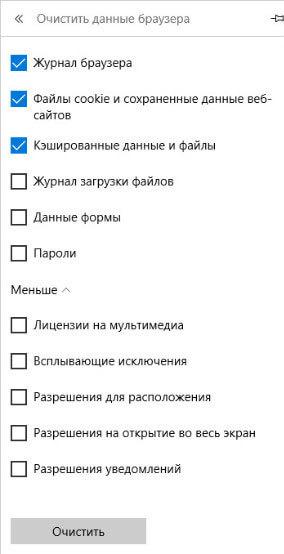



Спасибо и с наступающим Старым Новым годом!
Василий, спасибо! Переустановил. Ну не знаю, совсем он мне не нравится. Удалял основной Google Chrome, хорошо заранее скачал файл для установки по новой, а этот друг не пожелал открывать Яндекс поисковик. Переустановил Edge, строго по вашей инструкции, но запускать Яндекс поисковик, так и не желает. Но реально видно, что переустановился и очень быстро.
Для поиска Яндекса нужно ввести в поле поиска «яндекс» на английском: «yandex». С чем связано, что не понимает этого слова на русском, непонятно.
Мне приходится иногда переустанавливать браузер Edge, когда он по непонятным причинам отказывается искать что-либо в интернете. Эту статью написал в том числе и для себя, чтобы, в случае необходимости, долго не искать эти коды.
Спасибо, Василий. Все доступно и понятно везде скриншоты. Даже я сейчас смогу.
Всё сделал как написано, не помогло.
При запуске браузера постоянно выскакивает окошко с надписью «исключение неизвестное программное исключение (0x00000505) в приложении по адресу 0x00007FFF442B9E08» и так до бесконечности, при любом нажатии на любую строку в браузере.
Прочитайте эту статью:
Из описанных обновлений у меня стояло только одно, и его удаление ничего не исправило.
Ничего не помогло, есть еще варианты?
Ничего другого нет. Я неоднократно использовал этот способ для переустановки браузера Edge.
Появляется сообщение:
Попробуйте последовательно выполнить эти команды:
PowerShell -ExecutionPolicy Unrestricted Get-AppXPackage -AllUsers | Foreach {Add-AppxPackage -DisableDevelopmentMode -Register "$($_.InstallLocation)\AppXManifest.xml"}Скачал себе легкую версию корпоративную LTSB версию и там нет этого браузера. Скиньте кто-нибудь файлы из program files / program data, где он там лежит, и .reg файлы импортированные из реестра, связанные с ним. Магазин приложений я таким образом нашел, скачал, поставил, работает. А браузер никто не выкладывал. Кому не сложно?